Windows 11을 위한 9가지 최고의 캘린더 앱
게시 됨: 2021-12-18
달력은 오늘이 어떤 요일인지 아는 것뿐만 아니라 중요한 날짜를 표시하고 일정을 계획하고 사랑하는 사람의 생일을 기억하는 데 정말 중요합니다. 기술이 발전함에 따라 달력도 종이 달력에서 모든 전자 장치에 있는 디지털 달력으로 진화했습니다. 다음은 날짜 관리 경험을 향상시킬 수 있는 Windows 11용 최고의 캘린더 앱에 대한 몇 가지 권장 사항입니다. Windows 11은 작업 표시줄에 일정 위젯 을 제공합니다. 클릭하면 캘린더 카드를 볼 수 있습니다. 그러나 알림 센터에서 많은 공간을 차지합니다. 따라서 Windows 11 알림 센터에서 캘린더를 숨기는 완벽한 가이드도 제공했습니다.

내용물
- Windows 11용 최고의 캘린더 앱
- 1. 구글 캘린더
- 2. 메일과 캘린더
- 3. 아웃룩 캘린더
- 4. 캘린더
- 5. 타임트리
- 6. 데이브릿지
- 7. 킨 캘린더
- 8. 하나의 캘린더
- 9. 번개 달력
- Windows 11 알림 센터에서 일정을 최소화하거나 숨기는 방법
- 전문가 팁: Windows 11 알림 센터에서 일정을 최대화하는 방법
Windows 11용 최고의 캘린더 앱
먼저 Windows 11용 최고의 무료 캘린더 앱 목록을 읽은 다음 알림 센터에서 캘린더를 최소화하거나 최대화하는 단계를 읽어보세요.
1. 구글 캘린더
Google 캘린더는 모든 주요 플랫폼에서 사용할 수 있는 다양한 기능을 갖춘 캘린더 앱입니다. 동일한 Google 계정을 사용하여 로그인한 모든 기기에서 데이터를 동기화합니다. Google 캘린더는 무료로 사용할 수 있습니다. 다음과 같은 작은 장점이 있습니다.
- 캘린더를 다른 사람과 공유하고,
- 이벤트 생성
- 손님 초대,
- 세계 시계에 대한 액세스 및
- CRM 소프트웨어와 동기화.
이러한 모든 기능은 사용자 의 효율성을 높이는 데 도움이 됩니다. Google 계정의 통합으로 인해 이 앱은 일반적인 캘린더 앱보다 좋은 선택입니다.
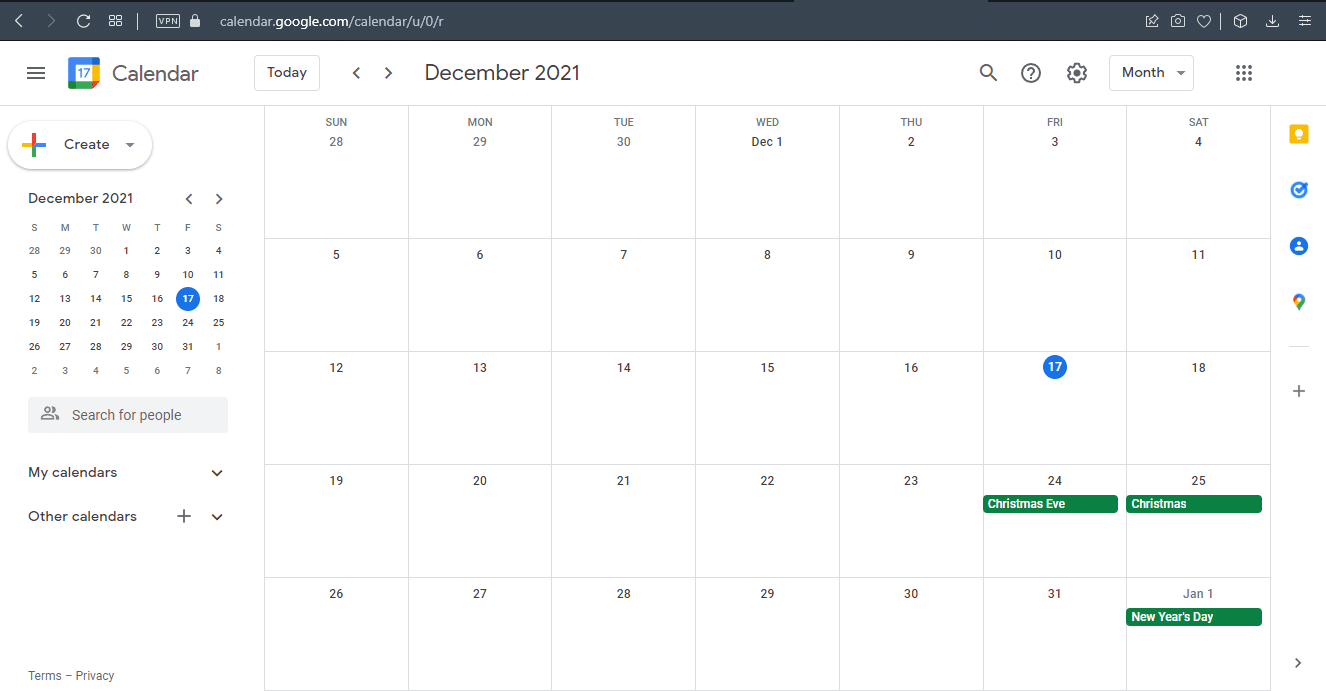
2. 메일과 캘린더
메일 및 일정 앱은 Microsoft에서 제공합니다. 기본 캘린더 앱에서 기대할 수 있는 모든 것이 있습니다. 메일 및 일정 앱도 무료로 사용할 수 있으며 Microsoft Store에서 다운로드할 수 있습니다.
- 할 일, 피플 및 메일과 같은 Microsoft 앱을 통합 하여 클릭 한 번으로 쉽게 전환할 수 있습니다.
- 밝고 어두운 테마, 배경색 및 선택한 이미지와 같은 사용자 정의 옵션을 제공합니다.
- 또한 주요 이메일 플랫폼과 함께 클라우드 통합을 지원합니다.
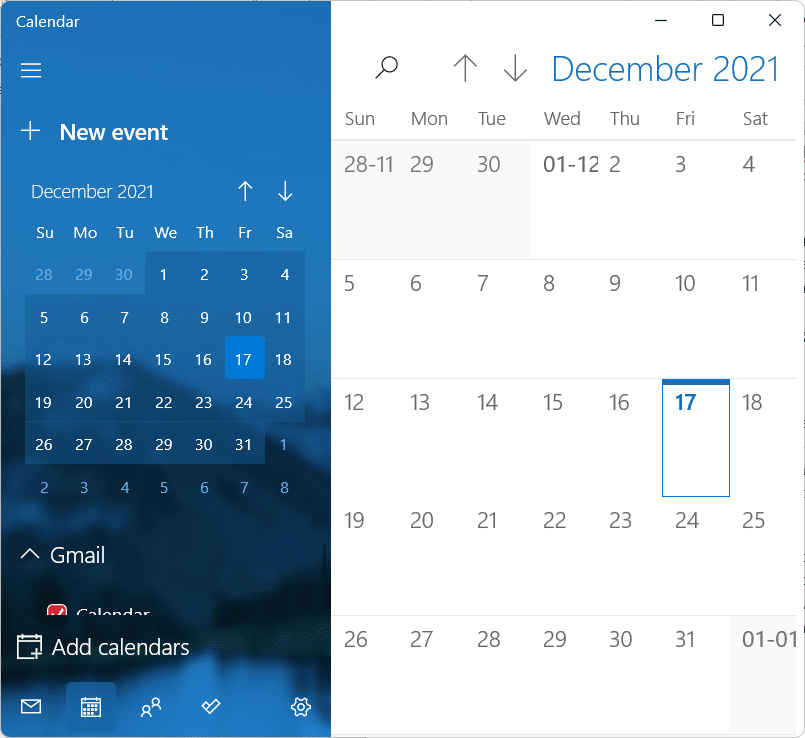
또한 읽기: Outlook 이메일 수신 확인을 해제하는 방법
3. 아웃룩 캘린더
Outlook 일정은 Microsoft Outlook을 염두에 두고 특별히 제작된 일정 구성 요소입니다. 브라우저에서 Outlook을 방문하여 다음과 같은 놀라운 기능을 갖춘 이 캘린더 앱을 사용해 보세요.
- 연락처, 이메일 및 기타 Outlook 관련 기능 을 통합합니다.
- 이벤트 및 약속을 만들고 회의를 구성하고 연락처를 회의에 초대할 수 있습니다.
- 또한 그룹 및 다른 사람들의 일정 등을 확인할 수 있습니다.
- 또한 여러 캘린더 를 지원하며 나란히 볼 수 있습니다.
- 전자 메일을 사용하여 일정을 보내고 Microsoft SharePoint 웹 사이트를 사용하여 공유할 수도 있습니다.
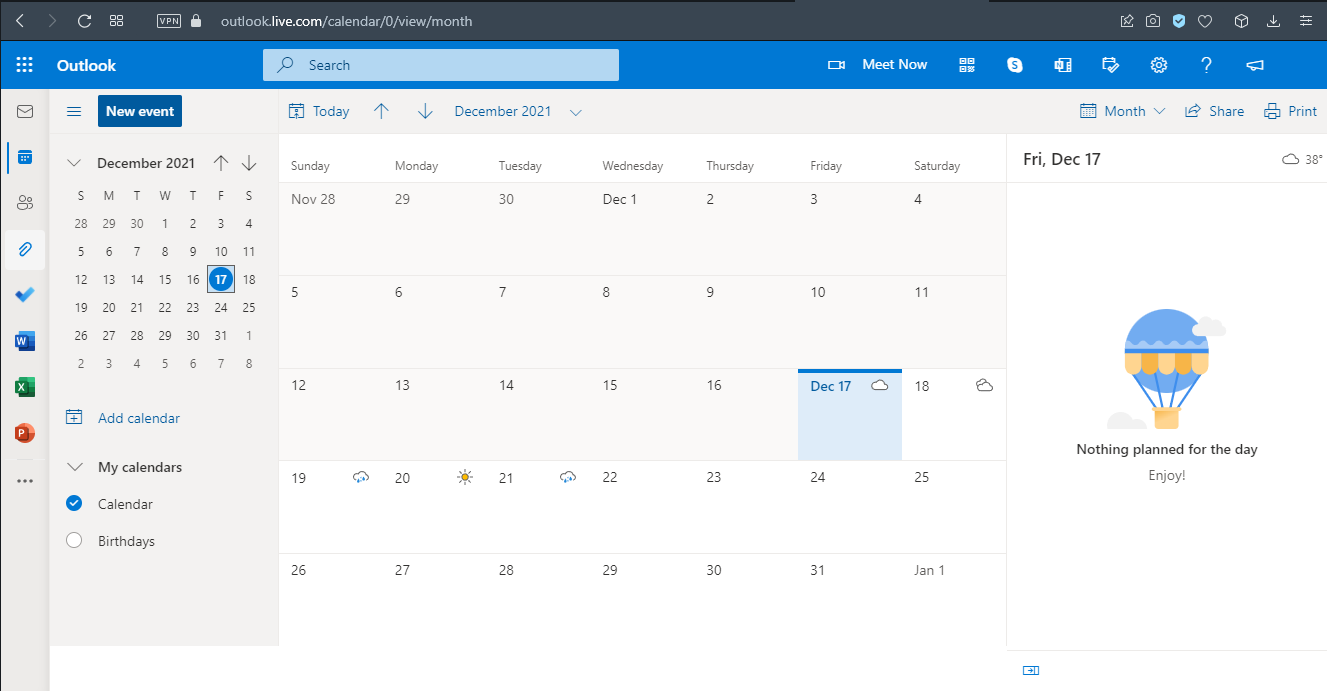
4. 캘린더
캘린더는 작업 공간 시나리오를 위한 기능적인 캘린더 앱의 필요성에 적합하며 무료입니다.
- 여러 캘린더에 대해 여러 작업 공간을 추가 할 수 있습니다.
- 이를 통해 개인 및 직장 생활을 분석하여 무엇을 하는 데 얼마나 많은 시간을 할애했는지 확인할 수 있습니다.
- 캘린더를 사용하여 회의를 예약하고 이벤트를 만들 수도 있습니다.
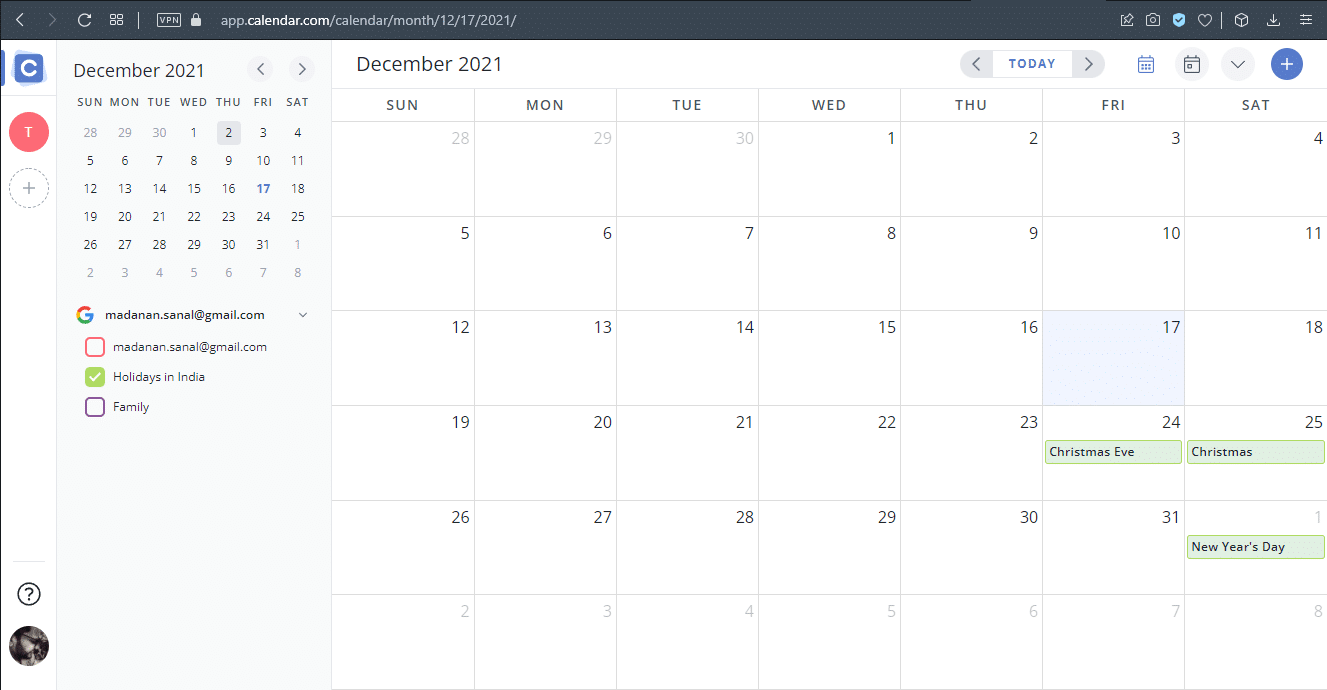
또한 읽기: Windows 11 작업 표시줄이 작동하지 않는 문제를 해결하는 방법
5. 타임트리
Timetree는 목적 중심의 달력 이 필요한 사람들에게 좋은 아이디어입니다. 타임트리 공식 웹사이트를 방문하여 다운로드할 수 있습니다.
- 캘린더 모양을 사용자 정의 할 수 있습니다.
- 당신은 당신의 필요에 따라 그것을 채울 수 있습니다.
- 작업 일정, 시간 및 할당 등을 관리하는 데 사용할 수 있습니다.
- 사용하기 쉽습니다.
- 또한 중요한 요점을 기록할 수 있는 메모 지원 을 제공합니다.
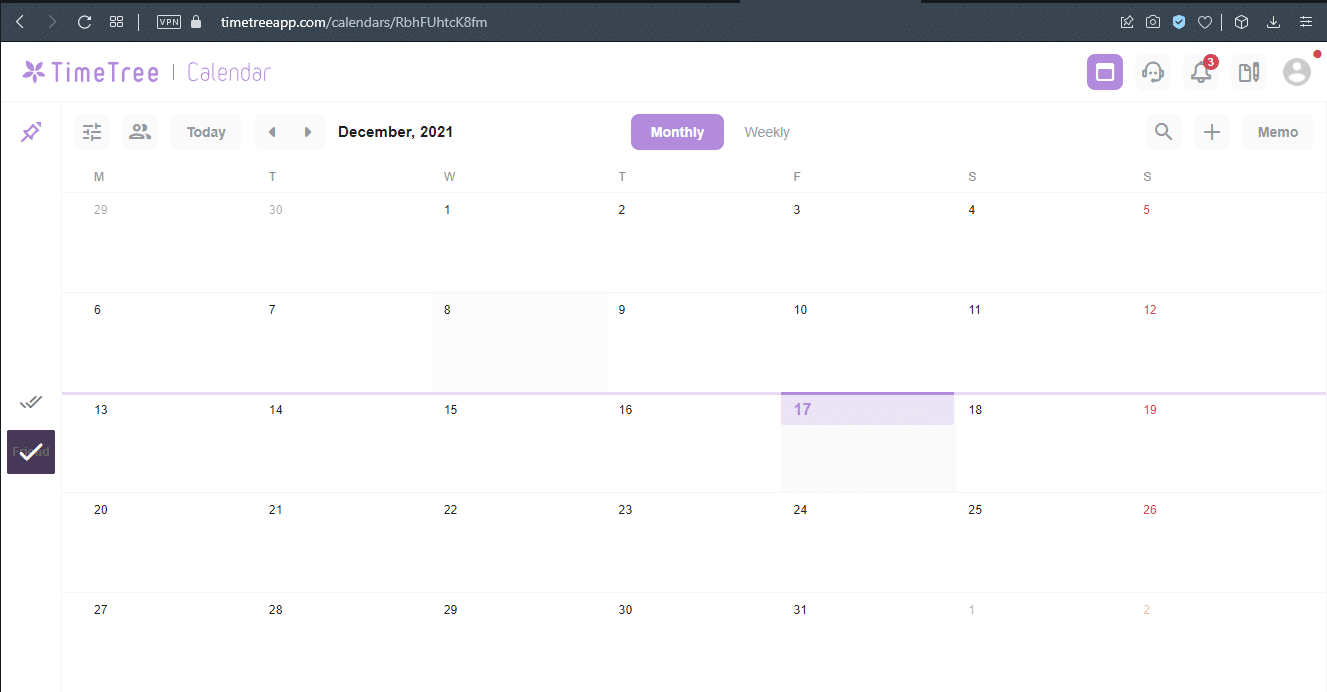
6. 데이브릿지
Daybridge는 아직 베타 테스트 단계 에 있기 때문에 이 목록에 대해 아주 새로운 것입니다. 그러나 이것이 다른 라이벌에서 찾을 수 있는 기능이 부족하다는 의미는 아닙니다. 이 놀라운 Daybridge 캘린더 앱을 사용하여 대기자 명단에 합류할 수 있습니다.

- Daybridge의 가장 강조된 기능 중 하나는 여행 일정과 수면 루틴을 추적하는 여행 도움말 입니다.
- 앱을 다른 서비스 및 제품에 연결하여 자동화를 쉽게 만들어주는 IFTTT 통합 이 함께 제공됩니다.
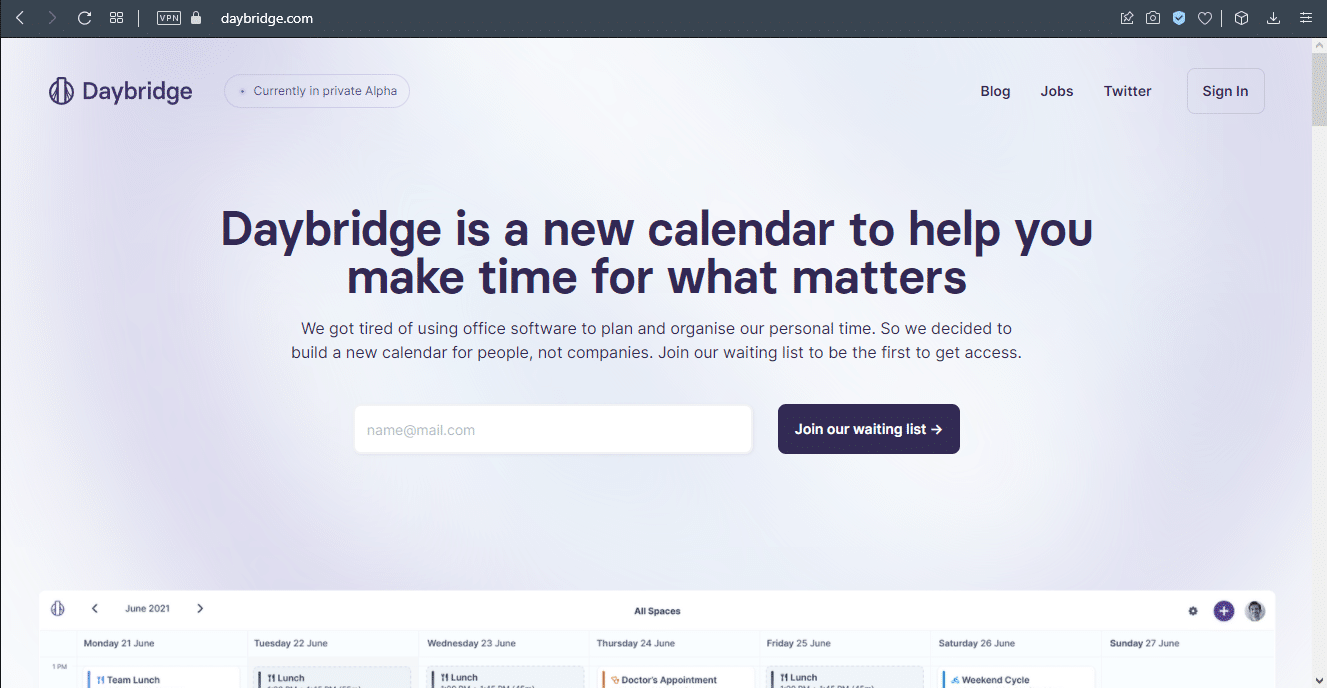
또한 읽기: Outlook 암호 프롬프트가 다시 나타나는 문제 수정
7. 킨 캘린더
이 오픈 소스 캘린더 프로젝트는 Mailbird와 함께 사용하도록 만들어졌습니다. 기존 Mailbird 사용자라면 확실히 좋아할 것입니다. 여기에서 Kin Calendar에 가입할 수 있습니다.
- 한 달에 약 $2.33의 비용이 드는 유료 애플리케이션 입니다.
- 이것은 Microsoft 의 Sunrise 캘린더에 가장 가까운 대안입니다 .
- 그것은 당신이 당신의 직업 생활과 함께 당신의 사회 생활을 추적할 수 있도록 많은 소셜 미디어 캘린더 통합을 지원합니다.

8. 하나의 캘린더
하나의 캘린더는 Google 캘린더, Outlook Exchange, iCloud, Office 365 및 기타 여러 서비스의 모든 캘린더를 한 곳으로 가져옵니다. 따라서 그 이름을 정당화합니다. Microsoft Store에서 One Calendar를 무료로 다운로드할 수 있습니다.
- 여러 보기 모드 를 지원하고 모든 다른 캘린더에서 약속을 관리합니다.
- 또한 캘린더 테마 및 여러 언어 옵션을 제공합니다.
- 사용자 지정 가능한 Windows Live 타일에 대한 위젯 지원 이 함께 제공됩니다.
- 흥미롭게도 인터넷 연결 없이도 작동할 수 있습니다. 그러나 이 기능은 약속 보기 및 관리로만 축소됩니다.
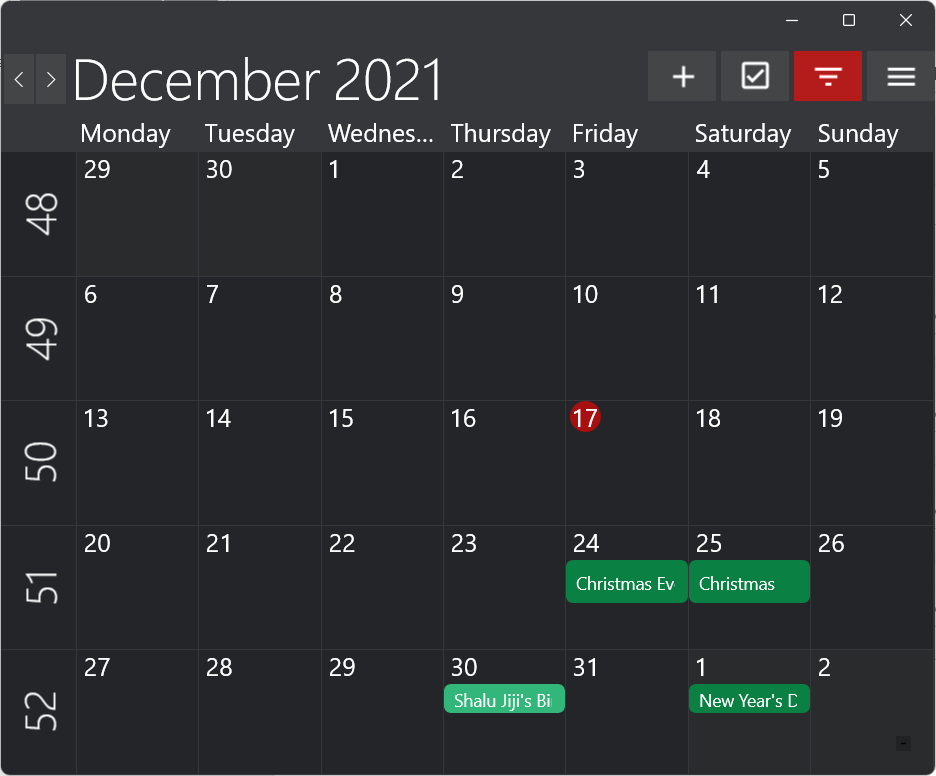
또한 읽기: Windows 10 바탕 화면에 위젯을 추가하는 방법
9. 번개 달력
Lightning Calendar는 Mozilla Thunderbird 메일링 서비스의 캘린더 확장 프로그램입니다. Thunderbird Mail에서 Lightning 캘린더를 사용해 보세요.
- 오픈 소스 이며 모두에게 완전히 무료입니다.
- 모든 기본 캘린더 작업을 수행할 수 있습니다.
- 또한 오픈 소스 특성으로 인해 Lightening Calendar는 엄청난 커뮤니티 지원 을 받았습니다.
- 적절한 회의 관리에 많은 도움이 되는 진행 추적 및 고급 연기와 같은 기능을 제공합니다.
- 또한 사용자의 필요에 따라 사용자 정의할 수 있는 옵션과 설정을 제공합니다. 그것이 개인이든 조직이든.
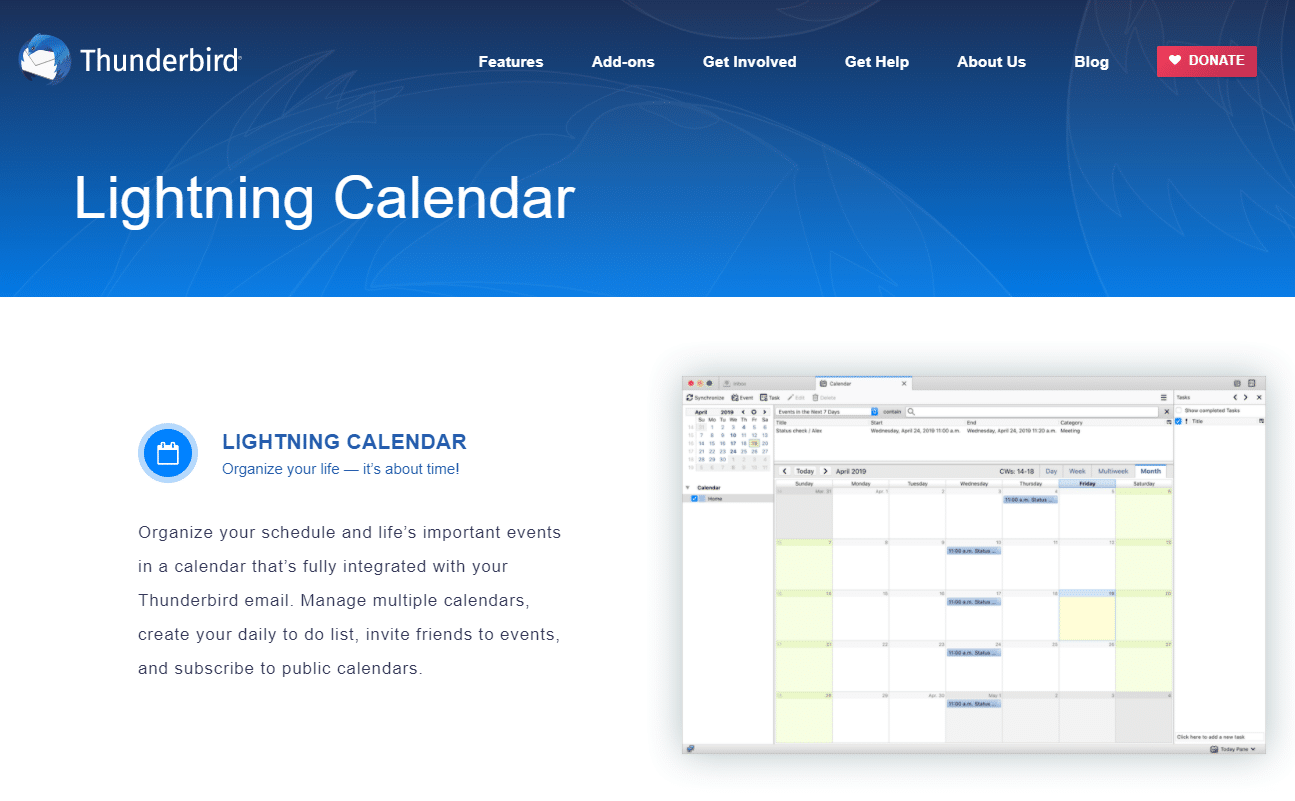
또한 읽기: Windows 11에서 알림 배지를 비활성화하는 방법
Windows 11 알림 센터에서 일정을 최소화하거나 숨기는 방법
알림 센터의 확장된 일정은 데스크탑, 작업 공간 및 작업 흐름의 레이아웃을 방해할 수 있습니다. 알림 센터에서 너무 많은 공간을 차지하고 효과적으로 어수선합니다. 경고를 모니터링할 때 달력을 방해하지 않도록 하는 유일한 방법은 달력을 최소화하는 것입니다. 이것은 관련 알림에만 초점을 맞춘 깨끗하고 깔끔한 알림 센터를 만드는 데 기여합니다.
참고: 캘린더를 최소화하면 컴퓨터를 다시 시작하거나 종료해도 해당 날짜 에 대해 최소화된 상태로 유지됩니다. 그 후 다음 날 완전히 다시 표시됩니다.
Windows 11 알림 센터에서 일정을 최소화하려면 아래 나열된 단계를 따르십시오.
1. 작업 표시줄 의 오른쪽 하단 모서리에 있는 시계/날짜 아이콘 을 클릭합니다.

2. 그런 다음 알림 센터 에서 캘린더 카드의 오른쪽 상단 모서리에 있는 아래쪽 화살표 아이콘 을 클릭합니다.
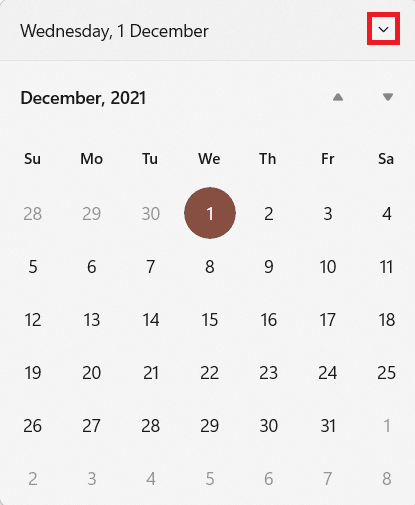
3. 마지막으로 캘린더 카드 가 그림과 같이 최소화됩니다.
![]()
전문가 팁: Windows 11 알림 센터에서 일정을 최대화하는 방법
최소화된 캘린더는 알림 센터에서 다른 경고를 위한 많은 공간을 확보합니다. 하지만 단순히 정상적으로 보고 싶다면 캘린더 타일 의 오른쪽 상단 모서리에 있는 위쪽 화살표 를 클릭하여 최소화된 캘린더를 복원합니다.
추천:
- Microsoft 팀 프로필 아바타를 변경하는 방법
- Hextech 수리 도구를 다운로드하는 방법
- 물결표 Alt 코드로 N을 입력하는 방법
- Windows 11에서 최대 절전 모드를 활성화하는 방법
Windows 11 PC용 최고의 캘린더 앱 목록이 도움이 되었기를 바랍니다. 자신의 캘린더 앱에 대한 제안 사항이 있으면 알려주십시오. 알림 센터에서도 캘린더를 최소화하거나 최대화하는 방법을 배웠기를 바랍니다. 아래의 댓글 상자에 질문을 남겨주세요.
